Cara Membetulkan Pemberitahuan Tolak Tidak Berfungsi pada iPhone
Ramai pengguna iPhone mendapati bahawa mereka tidak boleh menerima sebarang pemberitahuan pada iPhone mereka. Ini adalah masalah yang sangat serius pada mana-mana peranti mudah alih. Apabila pengguna terlepas mesej segera, mesyuarat pasukan, pemberitahuan kalendar, dll. pada iPhone mereka, ia benar-benar menjejaskan produktiviti mereka.
Isu ini mesti ditangani secepat mungkin kerana impaknya tidak produktif. Isu pemberitahuan tolak tidak berfungsi pada mana-mana iPhone boleh disebabkan oleh sebab berikut.
- Sambungan Internet yang lemah pada iPhone.
- Pemberitahuan dilumpuhkan sepenuhnya pada iPhone.
- Mod "Jangan Ganggu Fokus" didayakan.
- Sesetengah tetapan iPhone mesti telah ditukar.
- Apl atau iPhone khusus yang sudah lapuk.
- Pemberitahuan untuk apl tertentu dimatikan.
- Sesetengah apl pada iPhone melumpuhkan muat semula apl latar belakang.
Jika anda juga menghadapi isu yang sama, jangan risau, ikuti pembetulan hebat yang diberikan di bawah artikel ini yang pasti akan membantu anda menyelesaikan isu anda.
Betulkan 1 – Semak Sambungan Internet
Apabila isu sedemikian berlaku pada mana-mana iPhone, ia mungkin disebabkan sambungan internet yang lemah pada iPhone. Kerana kebanyakan apl yang anda jangkakan pemberitahuan mulai hari ini memerlukan sambungan Internet untuk menjalankan proses bahagian belakang.
Jadi, pertama sekali, semak sama ada sambungan Internet pada iPhone anda stabil dan kukuh dengan menyemak imbas beberapa kandungan pada Safari atau chrome atau mengakses video pada apl YouTube pada iPhone.
Jika anda mengesyaki sambungan Internet anda lemah, cuba dayakan data mudah alih menggunakan langkah di bawah.
Langkah 1: Selepas membuka kunci iPhone anda, mula-mula pergi ke halaman "Tetapan ".
Langkah 2: Klik pada pilihan Data Mudah Alih.
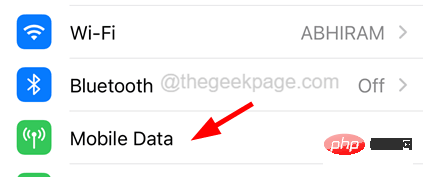
Langkah 3: Kemudian dayakan pilihan Data Mudah Alih dengan mengklik pada suis togolnya seperti yang ditunjukkan dalam tangkapan skrin di bawah.
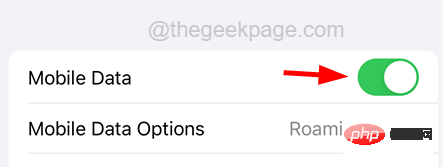
Langkah 4: Ini akan memastikan anda mendapat sambungan internet melalui data mudah alih pada iPhone anda.
Betulkan 2 – Tukar tetapan pemberitahuan pada iPhone
Jika tetapan pemberitahuan iPhone anda biasanya dimatikan, maka anda tidak akan menerima sebarang pemberitahuan tentang panggilan, mesej, dsb. Ini berlaku kerana pengguna mungkin menukar tetapan tanpa mengetahuinya.
Ikuti langkah di bawah untuk mengetahui cara membetulkannya.
Langkah 1: Buka halaman "Tetapan " pada iPhone anda.
Langkah 2: Pilih pilihan Pemberitahuan daripada menu Tetapan seperti yang ditunjukkan dalam tangkapan skrin di bawah.

Langkah 3: Klik pada pilihan Tunjukkan Pratonton.
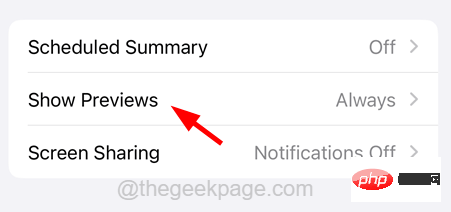
Langkah 4: Pilih pilihan Sentiasa daripada senarai yang ditunjukkan.
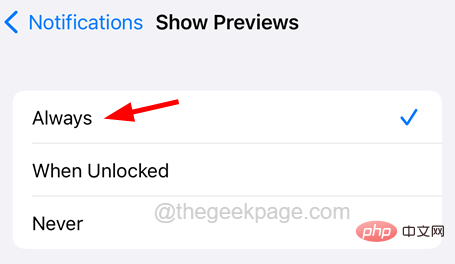
Langkah 5: Sekarang kembali ke halaman "Pemberitahuan ".
Langkah 6: Klik pada pilihan Ringkasan Rancangan.
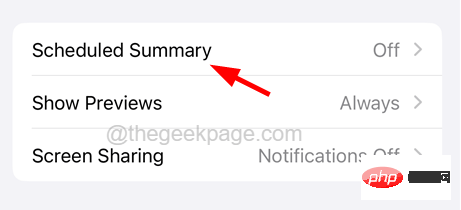
Langkah 7: Pastikan untuk melumpuhkan pilihan "Ringkasan Rancangan " dengan mengklik pada togol suis.
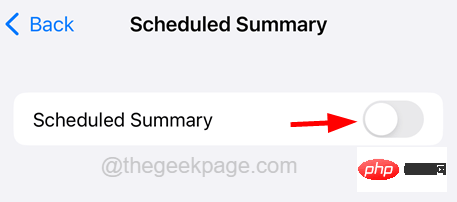
Langkah 8: Ini akan memastikan anda sentiasa menerima pemberitahuan pada iPhone anda.
Betulkan 3 – Matikan mod fokus
Isu pemberitahuan tidak berfungsi mestilah kerana sesetengah mod fokus dihidupkan pada iPhone. Apabila didayakan, Mod Fokus, dipanggil Jangan Ganggu, tidak memberitahu pengguna tentang sebarang mesej, panggilan, makluman, dsb.
Berikut ialah langkah tentang cara mematikan mod fokus pada iPhone.
Langkah 1: Leret ke bawah dari penjuru kanan sebelah atas iPhone anda untuk membuka skrin Pusat Kawalan pada iPhone anda.
Langkah 2: Setelah skrin Pusat Kawalan muncul, ketik pada pilihan Fokus untuk membukanya seperti yang ditunjukkan di bawah.
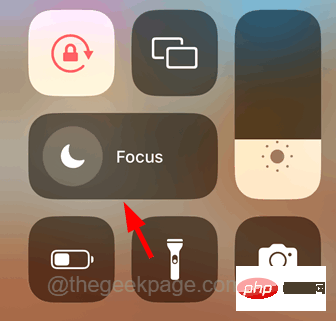
Langkah Tiga: Jika "Jangan Ganggu"Mod Fokus didayakan, cuma ketik iaLumpuhkan ia seperti yang ditunjukkan dalam tangkapan skrin di bawah.
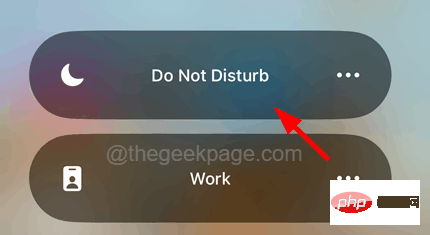
Langkah 4: Selepas memastikan mod fokus dimatikan, mulai sekarang, anda akan dapat menerima pemberitahuan pada iPhone anda.
Betulkan 4 – Tukar Tetapan Pemberitahuan Apl
Jika anda hanya menghadapi isu ini dengan apl tertentu, anda perlu menyemak tetapan pemberitahuan apl anda menggunakan langkah yang dijelaskan di bawah.
Langkah 1: Mula-mula, buka halaman "Tetapan " pada iPhone anda.
Langkah 2: Pilih pilihan Pemberitahuan dengan satu klik.

Langkah 3: Tatal ke bawah halaman dan semak apl yang menyebabkan isu pemberitahuan ini .
Langkah 4: Klik pada apl.
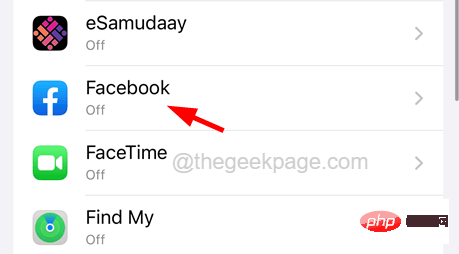
Langkah 5: Dayakan pilihan Benarkan Pemberitahuan di bahagian atas dengan mengklik butang togolnya seperti yang ditunjukkan dalam tangkapan skrin di bawah.
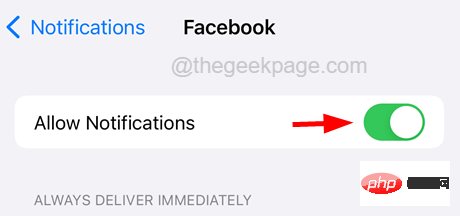
Langkah 6: Juga, dayakan tetapan lain seperti Bunyi, Lencana, dan Tunjukkan Pratonton di bahagian bawah seperti yang ditunjukkan di bawah .
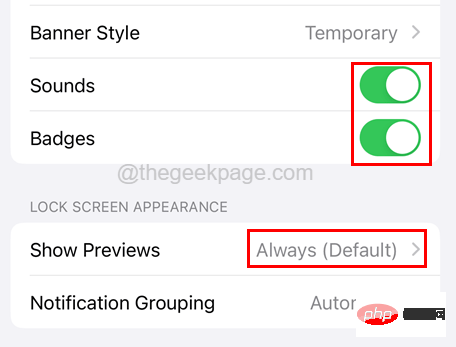
Betulkan 5 – Dayakan Muat Semula Apl Latar Belakang
Jika tetapan Muat Semula Apl Latar Belakang didayakan untuk apl, iPhone akan sentiasa menyemak sama ada apl itu mempunyai sebarang perubahan . Oleh itu, kami mengesyorkan anda menyemak sama ada muat semula apl latar belakang dihidupkan untuk apl pada iPhone anda untuk mendapatkan pemberitahuan.
Di bawah anda akan menemui langkah tentang cara mendayakan muat semula apl latar belakang.
Langkah 1: Buka halaman Tetapan dengan mengklik ikon Tetapan" daripada skrin utama iPhone anda.
Langkah 2: Anda perlu pergi ke "Umum" dengan mengklik pada halaman Tetapan Umum pilihan
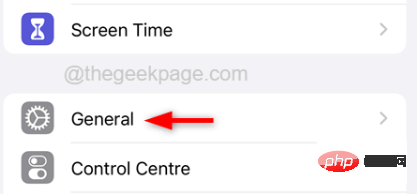
Langkah 3: Klik pada pilihan Muat Semula Apl Latar Belakang sekali
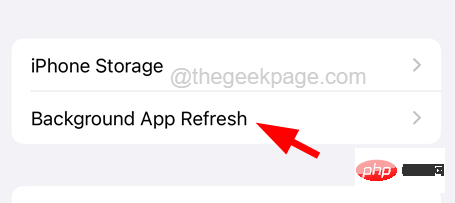
WhatsApp dengan mengetik suis togolnya seperti yang ditunjukkan dalam tangkapan skrin di bawah
Nota - Kami mengambil WhatsApp sebagai contoh, anda perlu mendayakan muat semula apl latar belakang untuk apl yang diingini
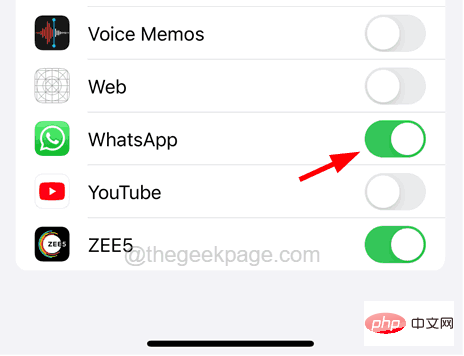
Lain yang berkaitan
sekali seperti yang ditunjukkan di bawah <.>Langkah 3: Seterusnya, tatal ke bawah , kemudian ketik pilihan
"Tutup "

Naikkan Kelantangan dan butang Kuasa
untuk. kira-kira 10 saat atau lebih, atau sehingga anda melihatikon Apple 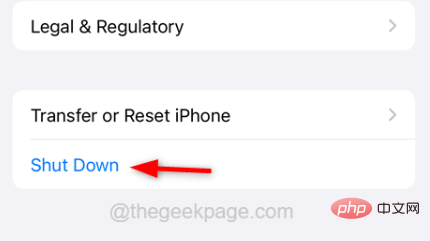
Ramai pengguna iPhone mendakwa bahawa mereka melakukan ini dengan mengemas kini iPhone mereka kepada versi terkini untuk menyelesaikan isu ini dan mengemas kini iPhone anda menggunakan langkah yang dijelaskan di bawah > Langkah 1: Buka halaman “Tetapan ” pada iPhone anda 🎜>Langkah 2: Kemudian tatal ke bawah dan klik pada pilihan Lain yang berkaitan
seperti yang ditunjukkan di bawah <.> Langkah 3: Pilih dengan mengklikKemas Kini Perisian
Pilihan.
Langkah 4: Ini akan mengambil sedikit masa untuk iPhone anda menyemak sama ada terdapat sebarang kemas kini dalam talian dan memuatkannya.
CATATAN - Pastikan anda mempunyai sambungan internet yang baik untuk mengemas kini iPhone anda.
Langkah 5: Setelah sebarang kemas kini untuk iPhone anda dimuatkan, klik butang "Muat Turun dan Pasang" untuk mula mengemas kini iPhone anda.
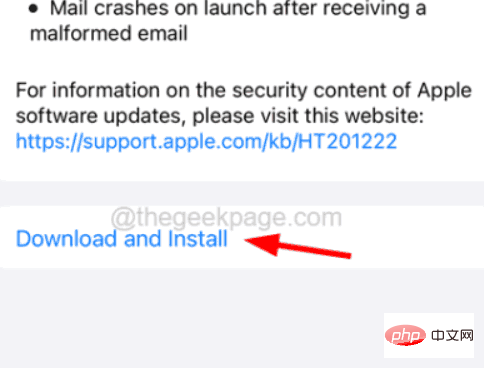
Kemas Kini Apl
Jika isu ini hanya berlaku dengan apl tertentu, masalahnya mungkin dengan apl itu sendiri. Mungkin apl itu belum dikemas kini dan terlepas sebarang penambahbaikan dan pembetulan pepijat. Jadi, cuba kemas kini aplikasi yang menyebabkan isu ini menggunakan langkah berikut.
Langkah 1: Cari ikon App Store pada skrin utama dan tekan lama.
Langkah 2: Kemudian klik pada pilihan Kemas kini dalam menu konteksnya seperti yang ditunjukkan dalam tangkapan skrin di bawah.
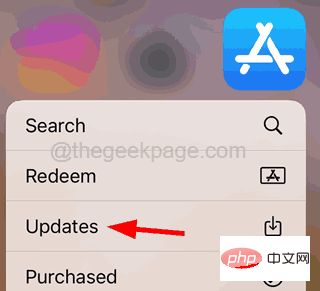
Langkah 3: Ini akan membuka halaman kemas kini apl App Store pada iPhone anda.
Langkah 4: Tatal ke bawah halaman "Kemas Kini", jika hanya terdapat kemas kini tersedia untuk apl yang dipasang pada iPhone anda, semak sama ada anda akan menemui pilihan "Kemas Kini Semua".
Langkah 5: Klik pada pilihan Kemas Kini Semua untuk membenarkannya kemas kini semua apl pada iPhone anda.
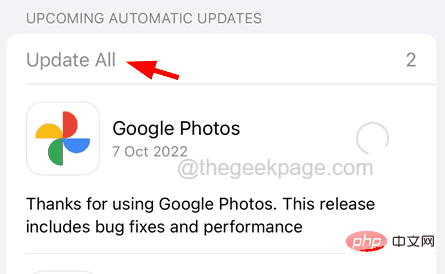
Langkah 6: Selepas mengemas kini apl, semak sama ada masalah masih wujud.
Tetapkan Semula Semua Tetapan
Sesetengah pengguna hanya bermain-main dengan tetapan pada iPhone mereka apabila mereka mengemas kininya, tetapi ini boleh membawa kepada isu yang dibincangkan dalam artikel di atas. Oleh itu, melakukan penetapan semula semua tetapan pada iPhone anda boleh menyelesaikan isu ini seperti yang dinyatakan dalam langkah berikut.
Langkah 1: Pergi ke halaman "Tetapan " pada iPhone anda.
Langkah 2: Sekarang pilih pilihan Maklumat Syarikat dengan satu klik seperti yang ditunjukkan dalam tangkapan skrin di bawah.

Langkah 3: Di bahagian bawah halaman "Umum", klik "Pindahan" atau "Tetapkan Semula iPhone".
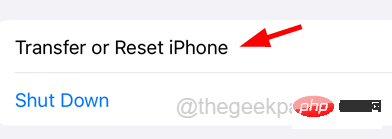
Langkah 4: Klik pada pilihan Reset seperti yang ditunjukkan di bawah.
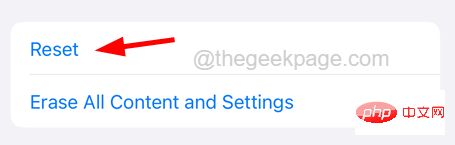
Langkah 5: Pilih Tetapkan Semula Semua Tetapan dan klik pilihan dalam senarai seperti yang ditunjukkan dalam gambar.
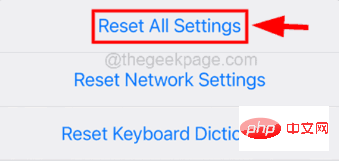
Langkah 6: Untuk meneruskan, masukkan kata laluan anda apabila digesa pada skrin.
Langkah 7: Sila klik Tetapkan Semula Semua Tetapan dalam tetingkap pop timbul untuk meneruskan.
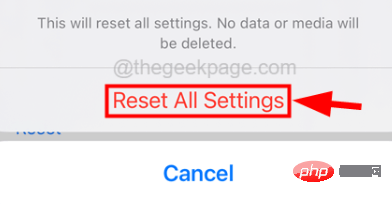
Langkah 8: Ini akan mula menetapkan semula semua tetapan iPhone tanpa kehilangan sebarang data peribadi.
Atas ialah kandungan terperinci Cara Membetulkan Pemberitahuan Tolak Tidak Berfungsi pada iPhone. Untuk maklumat lanjut, sila ikut artikel berkaitan lain di laman web China PHP!

Alat AI Hot

Undresser.AI Undress
Apl berkuasa AI untuk mencipta foto bogel yang realistik

AI Clothes Remover
Alat AI dalam talian untuk mengeluarkan pakaian daripada foto.

Undress AI Tool
Gambar buka pakaian secara percuma

Clothoff.io
Penyingkiran pakaian AI

AI Hentai Generator
Menjana ai hentai secara percuma.

Artikel Panas

Alat panas

Notepad++7.3.1
Editor kod yang mudah digunakan dan percuma

SublimeText3 versi Cina
Versi Cina, sangat mudah digunakan

Hantar Studio 13.0.1
Persekitaran pembangunan bersepadu PHP yang berkuasa

Dreamweaver CS6
Alat pembangunan web visual

SublimeText3 versi Mac
Perisian penyuntingan kod peringkat Tuhan (SublimeText3)

Topik panas
 1376
1376
 52
52
 iPhone 16 Pro dan iPhone 16 Pro Max rasmi dengan kamera baharu, A18 Pro SoC dan skrin yang lebih besar
Sep 10, 2024 am 06:50 AM
iPhone 16 Pro dan iPhone 16 Pro Max rasmi dengan kamera baharu, A18 Pro SoC dan skrin yang lebih besar
Sep 10, 2024 am 06:50 AM
Apple akhirnya telah menanggalkan penutup model iPhone mewah baharunya. iPhone 16 Pro dan iPhone 16 Pro Max kini hadir dengan skrin yang lebih besar berbanding dengan model generasi terakhir mereka (6.3-in pada Pro, 6.9-in pada Pro Max). Mereka mendapat Apple A1 yang dipertingkatkan
 Kunci Pengaktifan bahagian iPhone dikesan dalam iOS 18 RC — mungkin merupakan pukulan terbaharu Apple ke kanan untuk dibaiki dijual di bawah nama perlindungan pengguna
Sep 14, 2024 am 06:29 AM
Kunci Pengaktifan bahagian iPhone dikesan dalam iOS 18 RC — mungkin merupakan pukulan terbaharu Apple ke kanan untuk dibaiki dijual di bawah nama perlindungan pengguna
Sep 14, 2024 am 06:29 AM
Awal tahun ini, Apple mengumumkan bahawa ia akan mengembangkan ciri Kunci Pengaktifannya kepada komponen iPhone. Ini memautkan komponen iPhone individu secara berkesan, seperti bateri, paparan, pemasangan FaceID dan perkakasan kamera ke akaun iCloud,
 Kunci Pengaktifan bahagian iPhone mungkin merupakan pukulan terbaharu Apple ke kanan untuk dibaiki dijual dengan berselindung di bawah perlindungan pengguna
Sep 13, 2024 pm 06:17 PM
Kunci Pengaktifan bahagian iPhone mungkin merupakan pukulan terbaharu Apple ke kanan untuk dibaiki dijual dengan berselindung di bawah perlindungan pengguna
Sep 13, 2024 pm 06:17 PM
Awal tahun ini, Apple mengumumkan bahawa ia akan mengembangkan ciri Kunci Pengaktifannya kepada komponen iPhone. Ini memautkan komponen iPhone individu secara berkesan, seperti bateri, paparan, pemasangan FaceID dan perkakasan kamera ke akaun iCloud,
 Platform Perdagangan Platform Perdagangan Rasmi dan Alamat Pemasangan Rasmi
Feb 13, 2025 pm 07:33 PM
Platform Perdagangan Platform Perdagangan Rasmi dan Alamat Pemasangan Rasmi
Feb 13, 2025 pm 07:33 PM
Artikel ini memperincikan langkah -langkah untuk mendaftar dan memuat turun aplikasi terkini di laman web rasmi Gate.io. Pertama, proses pendaftaran diperkenalkan, termasuk mengisi maklumat pendaftaran, mengesahkan nombor e -mel/telefon bimbit, dan menyelesaikan pendaftaran. Kedua, ia menerangkan cara memuat turun aplikasi Gate.io pada peranti iOS dan peranti Android. Akhirnya, petua keselamatan ditekankan, seperti mengesahkan kesahihan laman web rasmi, membolehkan pengesahan dua langkah, dan berjaga-jaga terhadap risiko phishing untuk memastikan keselamatan akaun pengguna dan aset.
 Anbi App Rasmi Muat turun v2.96.2 Pemasangan versi terkini ANBI Versi Android Rasmi
Mar 04, 2025 pm 01:06 PM
Anbi App Rasmi Muat turun v2.96.2 Pemasangan versi terkini ANBI Versi Android Rasmi
Mar 04, 2025 pm 01:06 PM
Langkah Pemasangan Rasmi Binance: Android perlu melawat laman web rasmi untuk mencari pautan muat turun, pilih versi Android untuk memuat turun dan memasang; Semua harus memberi perhatian kepada perjanjian melalui saluran rasmi.
 Berbilang pengguna iPhone 16 Pro melaporkan isu pembekuan skrin sentuh, mungkin dikaitkan dengan sensitiviti penolakan tapak tangan
Sep 23, 2024 pm 06:18 PM
Berbilang pengguna iPhone 16 Pro melaporkan isu pembekuan skrin sentuh, mungkin dikaitkan dengan sensitiviti penolakan tapak tangan
Sep 23, 2024 pm 06:18 PM
Jika anda sudah mendapatkan peranti daripada barisan iPhone 16 Apple — lebih khusus lagi, 16 Pro/Pro Max — kemungkinan besar anda baru-baru ini menghadapi beberapa jenis isu dengan skrin sentuh. Perkara utama ialah anda tidak bersendirian—laporan
 Muat turun Pautan Pakej Pemasangan Versi OUYI IOS
Feb 21, 2025 pm 07:42 PM
Muat turun Pautan Pakej Pemasangan Versi OUYI IOS
Feb 21, 2025 pm 07:42 PM
Ouyi adalah pertukaran cryptocurrency terkemuka di dunia dengan aplikasi rasmi IOSnya yang menyediakan pengguna dengan pengalaman pengurusan aset digital yang mudah dan selamat. Pengguna boleh memuat turun pakej pemasangan versi OUYI IOS secara percuma melalui pautan muat turun yang disediakan dalam artikel ini, dan nikmati fungsi utama berikut: Platform Perdagangan Mudah: Pengguna dengan mudah boleh membeli dan menjual beratus -ratus cryptocurrency pada aplikasi OUYI iOS, termasuk Bitcoin dan Ethereum dan dogecoin. Penyimpanan yang selamat dan boleh dipercayai: OUYI mengamalkan teknologi keselamatan maju untuk menyediakan pengguna dengan penyimpanan aset digital yang selamat dan boleh dipercayai. 2FA, pengesahan biometrik dan langkah -langkah keselamatan lain memastikan bahawa aset pengguna tidak dilanggar. Data Pasaran Masa Nyata: Aplikasi OUYI IOS menyediakan data dan carta pasaran masa nyata, yang membolehkan pengguna memahami penyulitan pada bila-bila masa
 Bagaimana untuk menyelesaikan masalah 'Kunci Array Undefined' Sign ''ralat ketika memanggil Alipay Easysdk menggunakan PHP?
Mar 31, 2025 pm 11:51 PM
Bagaimana untuk menyelesaikan masalah 'Kunci Array Undefined' Sign ''ralat ketika memanggil Alipay Easysdk menggunakan PHP?
Mar 31, 2025 pm 11:51 PM
Penerangan Masalah Apabila memanggil Alipay Easysdk menggunakan PHP, selepas mengisi parameter mengikut kod rasmi, mesej ralat dilaporkan semasa operasi: "Undefined ...



